Jako wiodący producent aparatów fotograficznych, Canon ma bogate doświadczenie w produkcji nowoczesnych kamer zarówno dla profesjonalistów, jak i entuzjastów. Oferta obejmuje szeroki zakres produktów, od małych aparatów typu „pstryk” po zaawansowane aparaty cyfrowe typu DSLR i bezlusterkowce.
Niemniej jednak, utrata danych i uszkodzenie danych stanowią poważny problem dla użytkowników aparatów Canon na całym świecie. Jako fotograf spędzasz całe dnie, używając aparatu cyfrowego Canon, aby uchwycić setki zdjęć i filmów, starając się zatrzymać idealne chwile. Nic nie jest bardziej frustrujące niż powrót do domu i odkrycie, że większość zrobionych zdjęć i filmów zniknęła bez śladu z aparatu. Co powinieneś zrobić?
Artykuł ten krok po kroku pokaże, jak odzyskać usunięte zdjęcia i filmy z aparatu Canon, oraz zbierze przydatne informacje na temat przyczyn utraty danych w aparatach Canon oraz metod ich zapobiegania.
Co robić, gdy filmy lub zdjęcia z aparatu Canon zniknęły lub zostały usunięte?
Utrata danych na Twoim aparacie Canon może być spowodowana różnymi czynnikami, a czasami trudno jest ustalić, jak do tego doszło. Oto kilka powszechnych przyczyn utraty danych, które użytkownicy powinni znać:
- Błąd ludzki – dane mogą zostać usunięte przez przypadkowe kliknięcie lub formatowanie.
- Przerwanie transferu plików – przerwanie transferu plików może prowadzić do utraty lub uszkodzenia danych.
- Infekcja złośliwym oprogramowaniem – wirusy mogą zaatakować Twoją kartę SD i usunąć dane.
- Uszkodzona karta SD – uszkodzona karta SD uniemożliwi dostęp do danych.
- Problemy z aparatem – problemy z aparatem mogą prowadzić do utraty lub usunięcia danych.
Przed omówieniem oprogramowania do odzyskiwania danych Canon, ważne jest, aby wiedzieć, co zrobić, gdy zauważysz brak zdjęć lub filmów, ponieważ Twoje następne kroki będą miały bezpośredni wpływ na szanse odzyskania danych. Aby zwiększyć swoje szanse na skuteczne odzyskanie danych, powinieneś natychmiast zaprzestać korzystania z aparatu. Musisz unikać wszelkich działań, które mogą zapisać nowe dane na aparacie lub karcie SD, ponieważ Twoje pliki mogą być narażone na nadpisanie przez nowe dane. Gdy zauważysz utratę zdjęć lub filmów, natychmiast podłącz aparat lub kartę SD do komputera, aby przeprowadzić odzyskiwanie danych.
Czy można odzyskać utracone zdjęcia i filmy z aparatu Canon?
Czy można odzyskać utracone zdjęcia i filmy z aparatu Canon? Niezależnie od tego, czy usunąłeś zdjęcia bezpośrednio z aparatu Canon, czy po podłączeniu go do komputera, te zdjęcia mogą być trwale utracone i nie można ich przywrócić z kosza komputerowego. Jednakże, jeśli usunięte dane nie zostały nadpisane nowymi plikami, istnieje szansa na ich odzyskanie. Aby przywrócić trwale usunięte zdjęcia, masz dwie możliwości:
- Użycie wbudowanego narzędzia do tworzenia kopii zapasowych
- Użycie profesjonalnych narzędzi do odzyskiwania danych
Należy zauważyć, że wbudowane narzędzie do tworzenia kopii zapasowych w systemie Windows lub czaszka w Macu mają ścisłe wymagania dotyczące tworzenia kopii zapasowych danych z zewnętrznych urządzeń pamięci, takich jak karty SD, w przeciwnym razie nie można przywrócić zdjęć z kopii zapasowej. Dlatego dla większości użytkowników aparatów Canon najlepszym wyborem jest skorzystanie z profesjonalnych narzędzi do odzyskiwania danych.
Wskazówka: Jeśli nie jesteś pewien, czy zdjęcia z aparatu Canon zostały usunięte, zaleca się najpierw wyjęcie karty SD i podłączenie jej do komputera. Jeśli korzystasz z komputera z systemem Windows, naciśnij Win+E, aby otworzyć Eksplorator plików, następnie kliknij „Widok” na górze > zaznacz „Elementy ukryte”, aby sprawdzić, czy zdjęcia z aparatu Canon są ukryte. Jeśli korzystasz z Maca, użyj skrótu klawiaturowego Command + Shift + . (kropka), aby przełączyć widoczność ukrytych plików w Finderze.
Odzyskiwanie danych z aparatu Canon na komputerze z systemem Windows
Użycie oprogramowania Bitwar Data Recovery
Bitwar Data Recovery jest jednym z narzędzi, które mogą pomóc w odzyskaniu utraconych plików z różnych kart pamięci, takich jak Micro SD, SDHC, Micro SDXC czy mini SD.
Zalety oprogramowania Bitwar Data Recovery:
- Wsparcie dla systemów Windows 11/10/8.1/8/7 oraz komputerów Mac.
- Możliwość odzyskiwania plików z urządzeń przenośnych, takich jak pendrive’y USB, karty SD, dyski zewnętrzne itp.
- Wyższy wskaźnik sukcesu przy odzyskiwaniu danych w różnych scenariuszach utraty, w tym z usuniętych, sformatowanych i RAW nośników.
- Obsługa podglądu plików przed ich odzyskaniem.
- Wsparcie dla różnych typów plików, w tym dokumentów, wideo, audio, archiwów, plików instalacyjnych oraz innych typów plików.
Bitwar Data Recovery Oficjalny: https://www.bitwarsoft.com/pl/data-recovery-software
Aby odzyskać utracone zdjęcia i filmy za pomocą oprogramowania Bitwar Data Recovery, postępuj zgodnie z poniższymi krokami:
Podłącz kartę pamięci, którą chcesz uratować, do komputera za pomocą czytnika kart. Uruchom zainstalowane oprogramowanie do odzyskiwania plików Bitwar i wybierz dysk/partycję, z której chcesz przywrócić pliki, zgodnie z instrukcjami.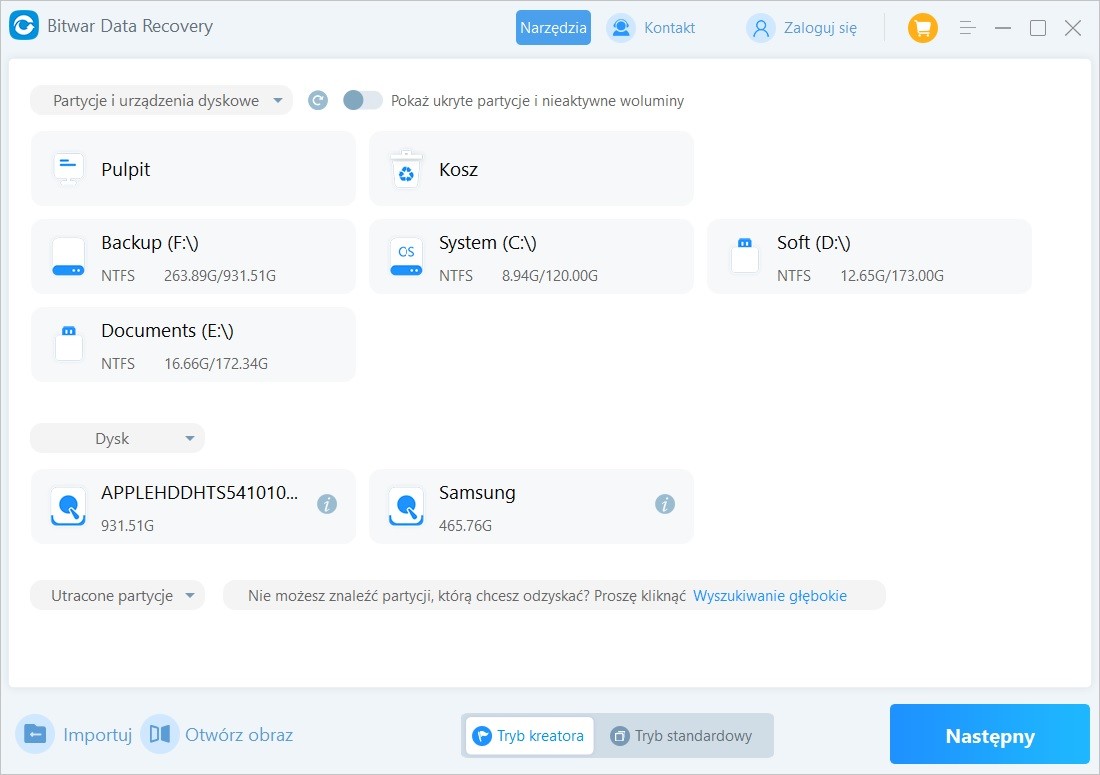
Wybierz tryb skanowania oraz typ formatu plików, które chcesz odzyskać, a następnie kliknij przycisk skanuj.
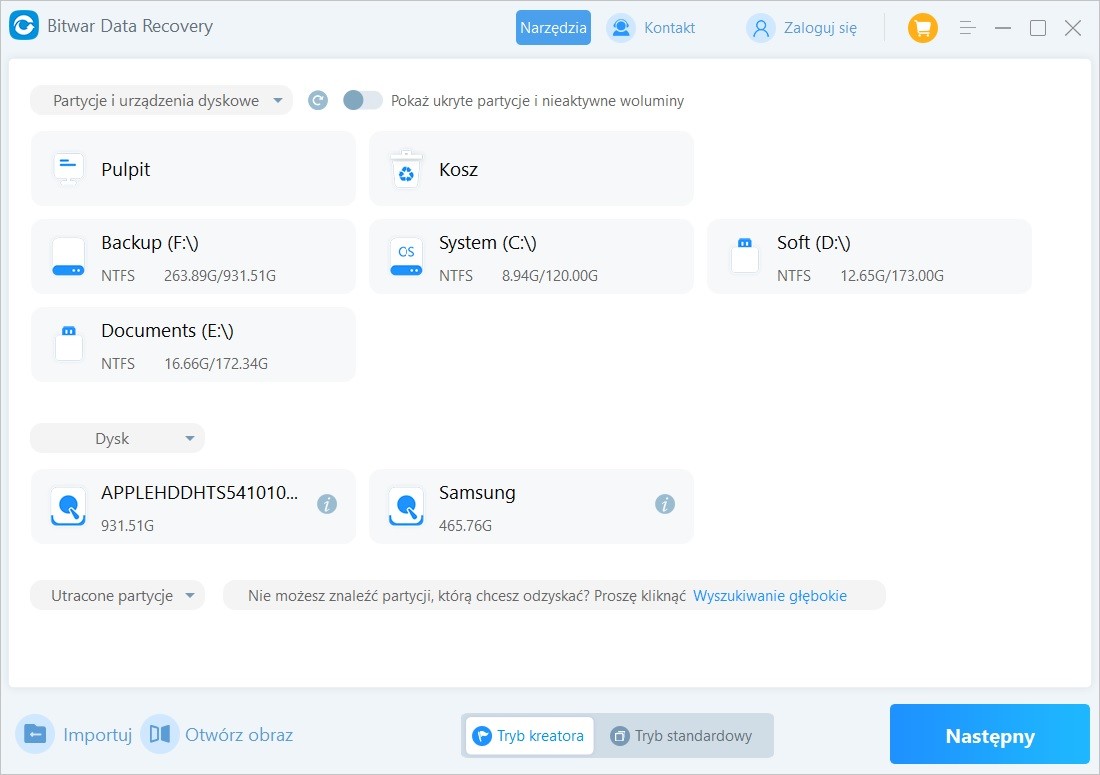
Czekaj, aż Bitwar Data Recovery zakończy skanowanie twojego urządzenia pamięci, lub kliknij dane, które przeskanowałeś, aby je podglądować.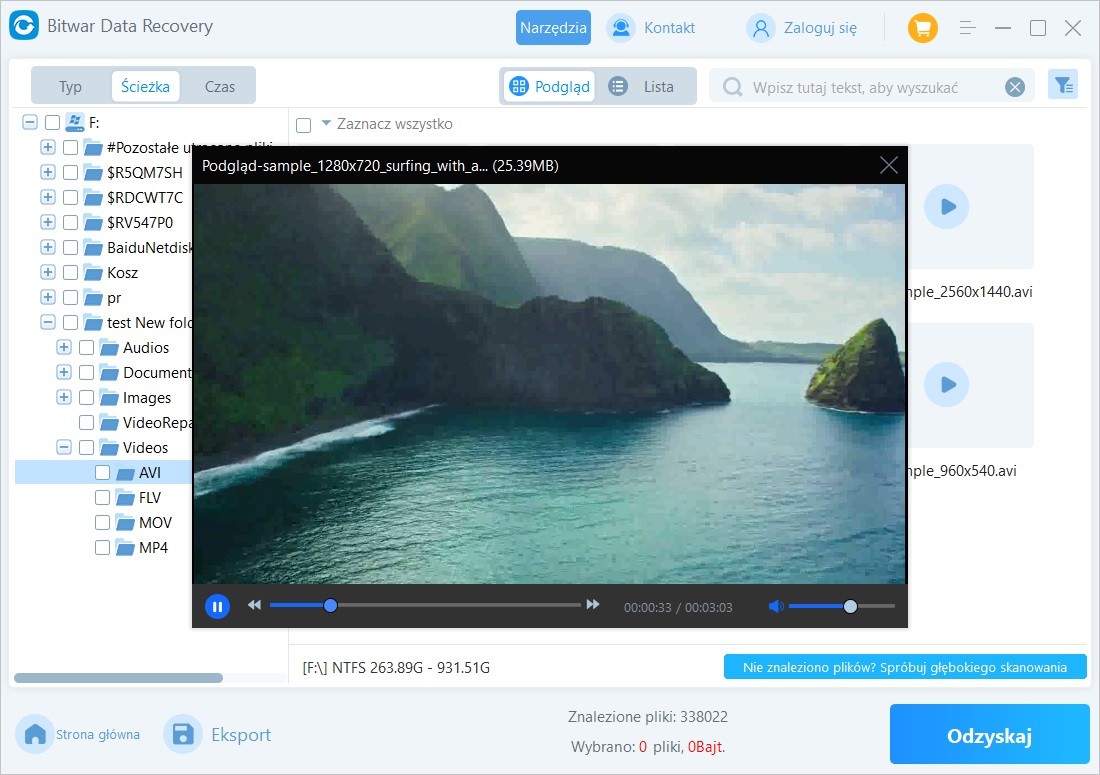
Wybierz wszystkie pliki, które chcesz odzyskać, a następnie kliknij przycisk Odzyskaj. Wybierz odpowiednią lokalizację (dowolne urządzenie pamięci, z wyjątkiem tego, które odzyskujesz) i odzyskaj/zapisz.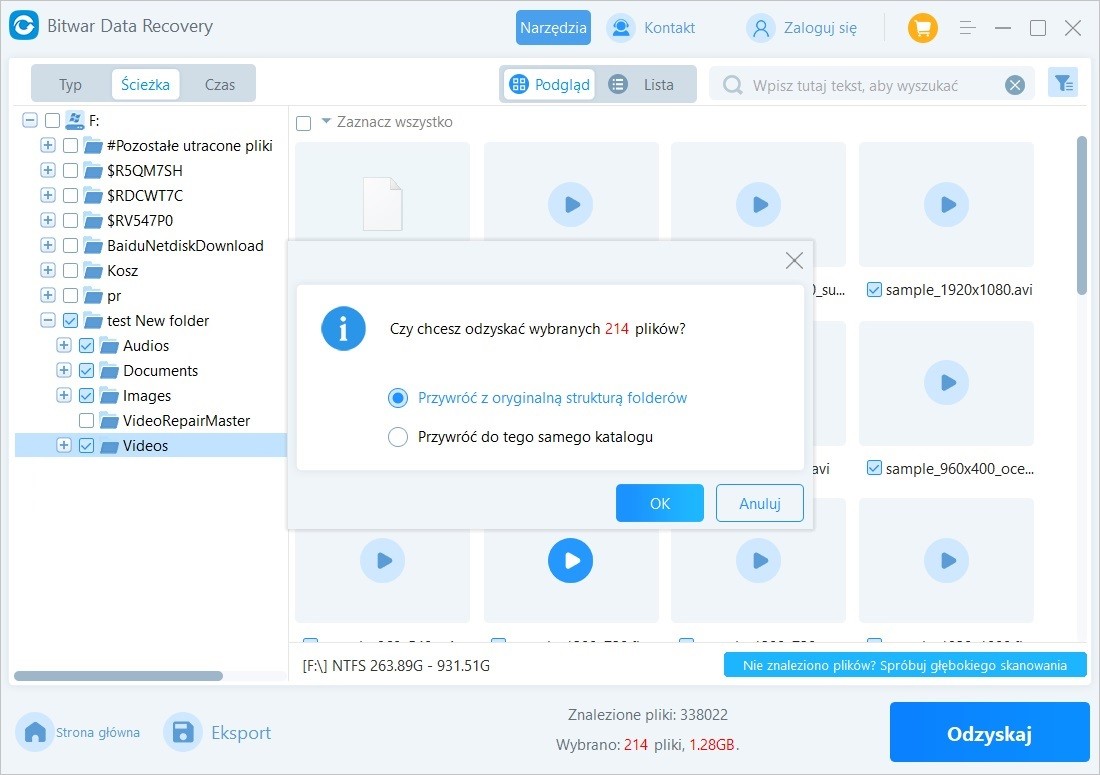
Użycie funkcji „Kopia zapasowa i przywracanie” w systemie Windows
Funkcja „Kopia zapasowa i przywracanie” w systemie Windows może być używana do tworzenia kopii zapasowych danych na karcie SD. Należy jednak pamiętać, aby upewnić się, że karta SD jest prawidłowo włożona i rozpoznawana przez system podczas tworzenia kopii zapasowej, a także wybrać odpowiednie opcje w „Kopia zapasowa i przywracanie”, aby zapewnić, że pliki na karcie SD są uwzględnione w kopii zapasowej.
Wpisz „Panel sterowania” w polu wyszukiwania, a następnie otwórz „Panel sterowania”.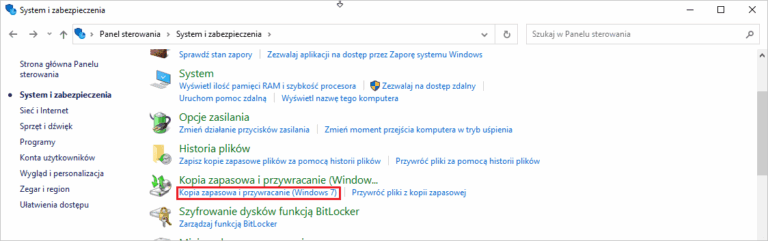
W nowym oknie wybierz „System i zabezpieczenia” > „Kopia zapasowa i przywracanie”.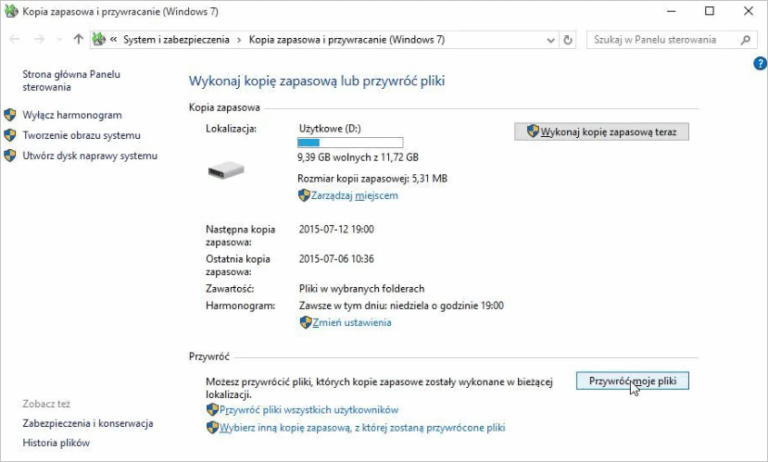
Kliknij „Przywróć moje pliki”, a w oknie przywracania plików kliknij „Przeglądaj pliki”, aby wybrać pliki z kopii zapasowej zewnętrznej karty SD, a następnie kliknij „Dalej”.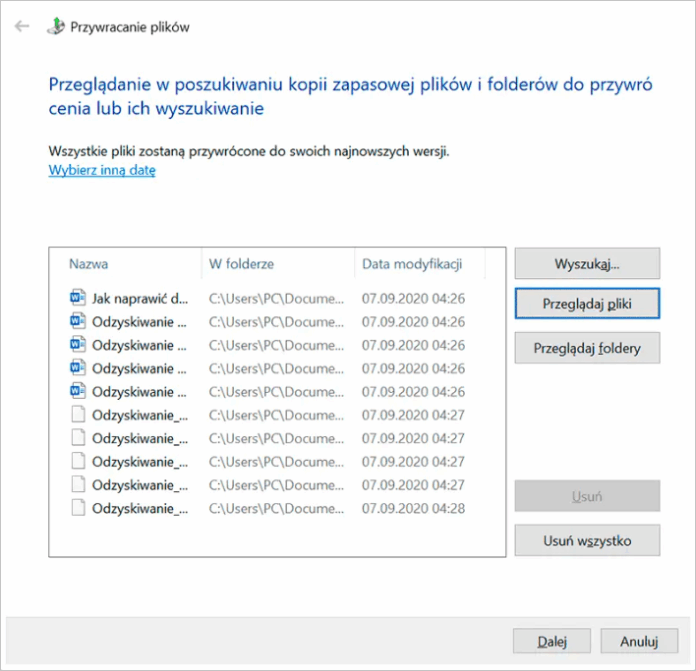
Następnie wybierz lokalizację, w której chcesz zapisać pliki, i kliknij „Przywróć”.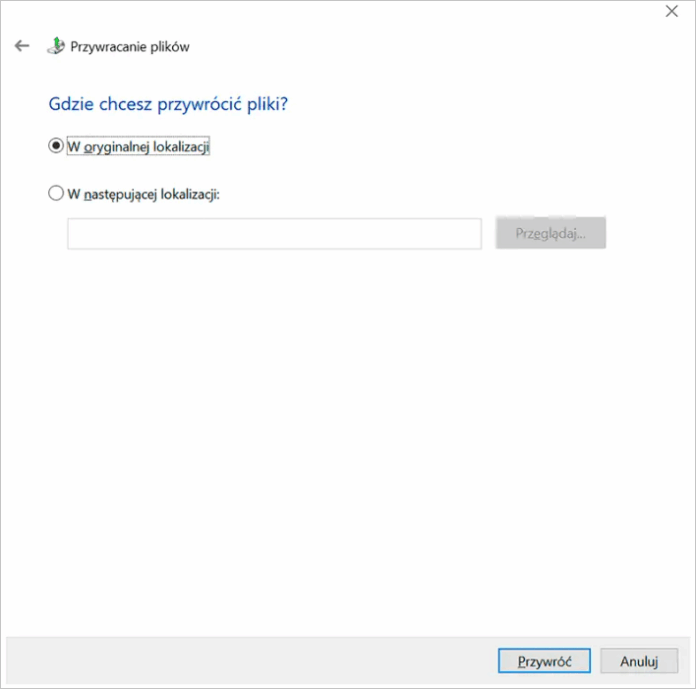
Odzyskiwanie danych z aparatu Canon na komputerze z systemem macOS
Użycie oprogramowania Bitwar Data Recovery
Na komputerze Mac, niezależnie od tego, czy usuniesz filmy i zdjęcia z karty SD przed czy po podłączeniu do komputera, nie będziesz w stanie znaleźć utraconych danych w koszu. Jednak użytkownicy Mac mogą nadal skorzystać z Bitwar Data Recovery for Mac, aby odzyskać utracone lub usunięte filmy i zdjęcia.
Bitwar Data Recovery Oficjalny: https://www.bitwarsoft.com/pl/data-recovery-software
Aby odzyskać usunięte pliki z karty SD na komputerze z systemem macOS, wykonaj następujące kroki:
Pobierz Bitwar Data Recovery ze strony internetowej i zainstaluj go na swoim komputerze Mac. Uruchom aplikację, wybierz karty SD, który chcesz zeskanować, a następnie kliknij „Dalej”.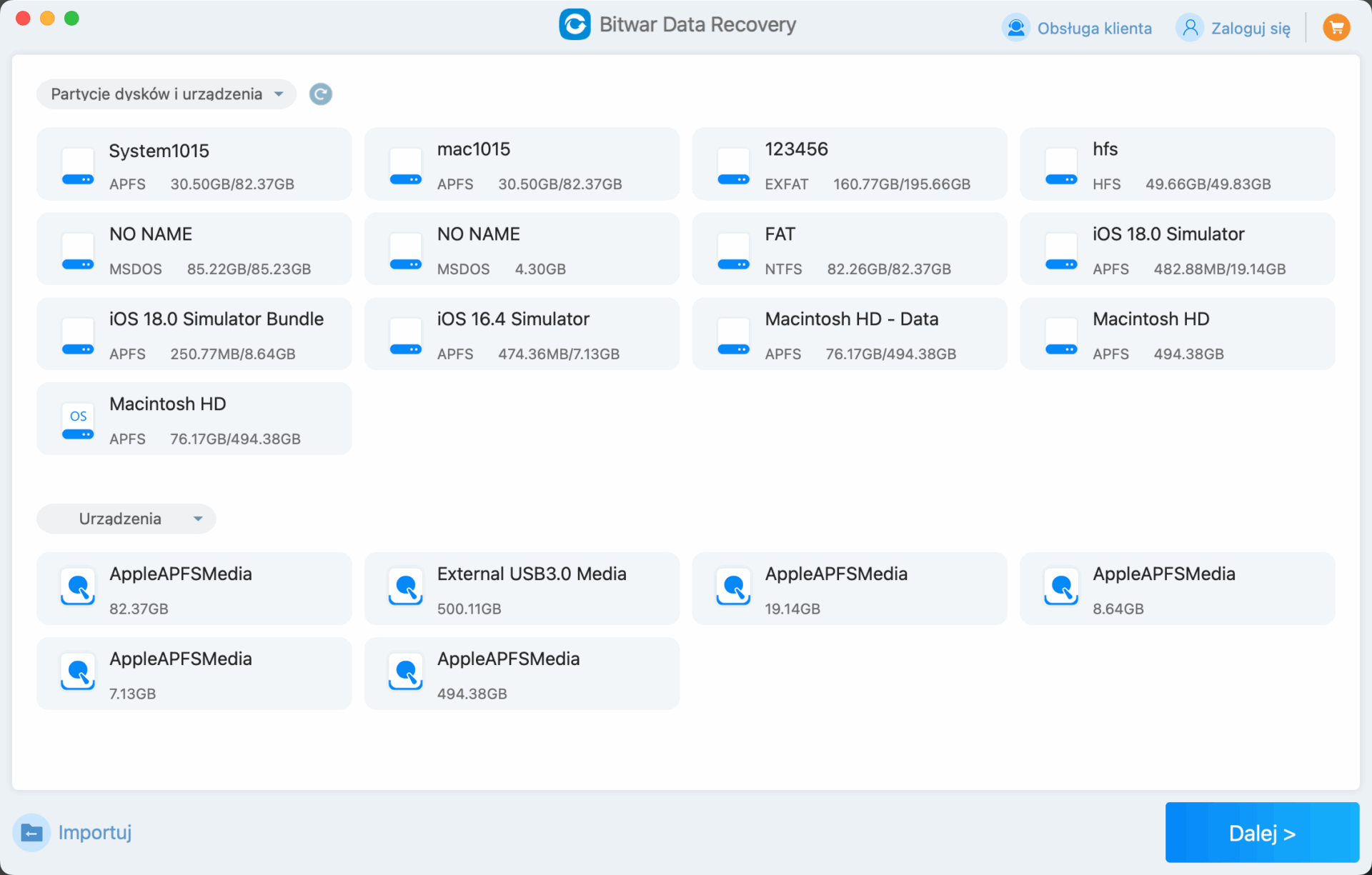
Wybierz tryb skanowania oraz typ plików, z których chcesz odzyskać pliki, a następnie kliknij przycisk Skanuj. 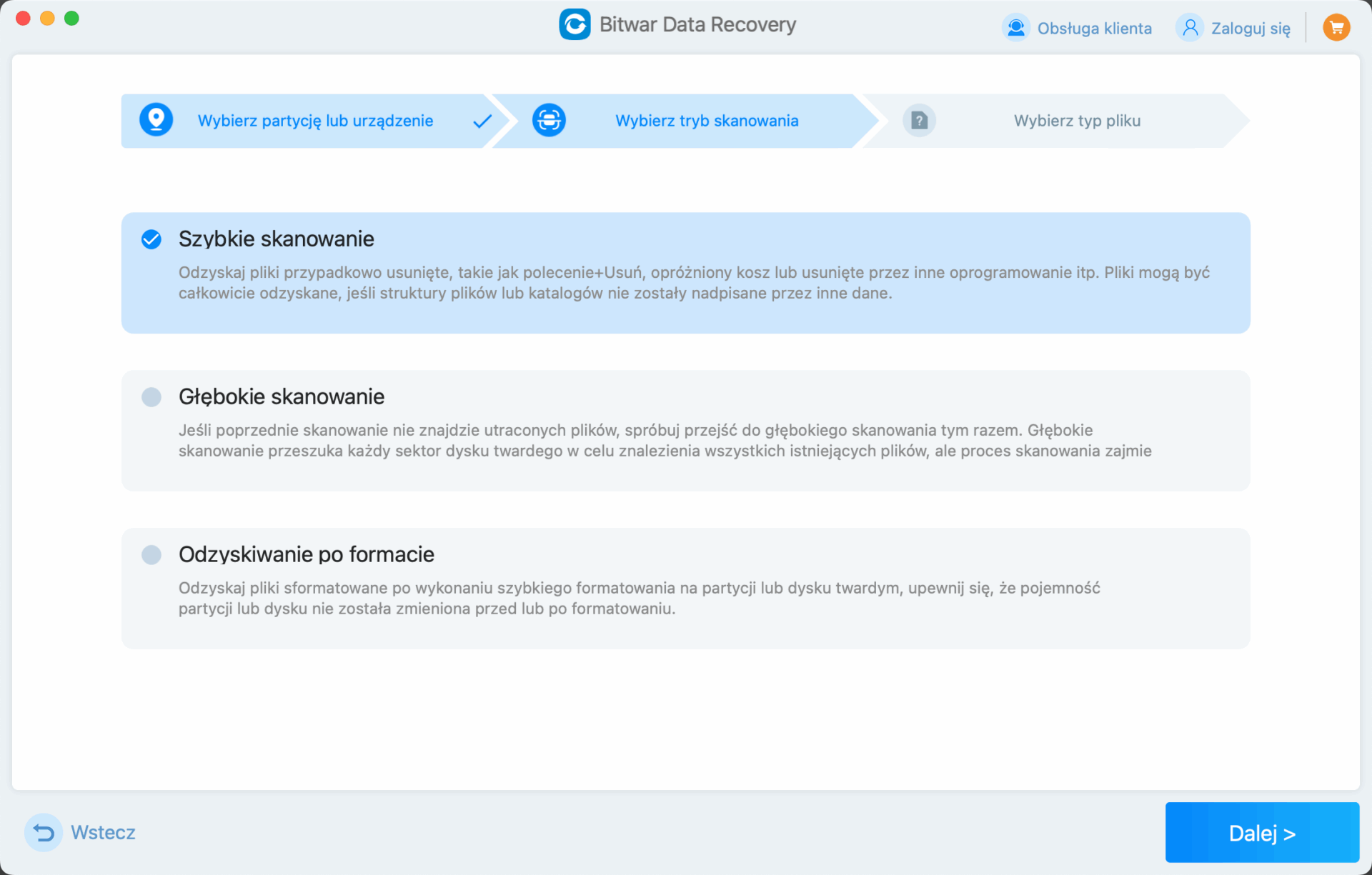
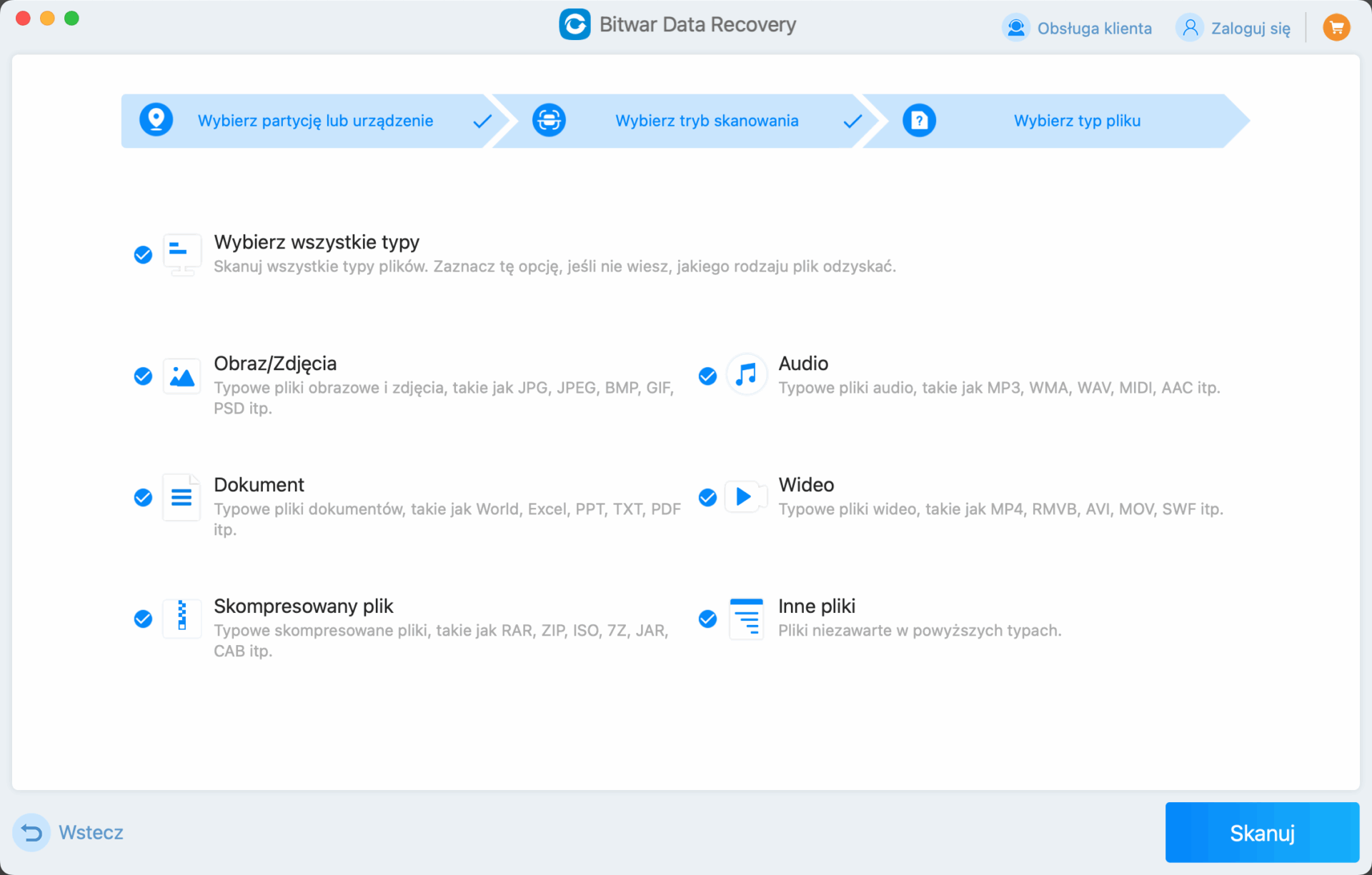
Czekaj, aż Bitwar Data Recovery zakończy skanowanie twojego urządzenia pamięci, lub kliknij dane, które przeskanowałeś, aby je podglądować.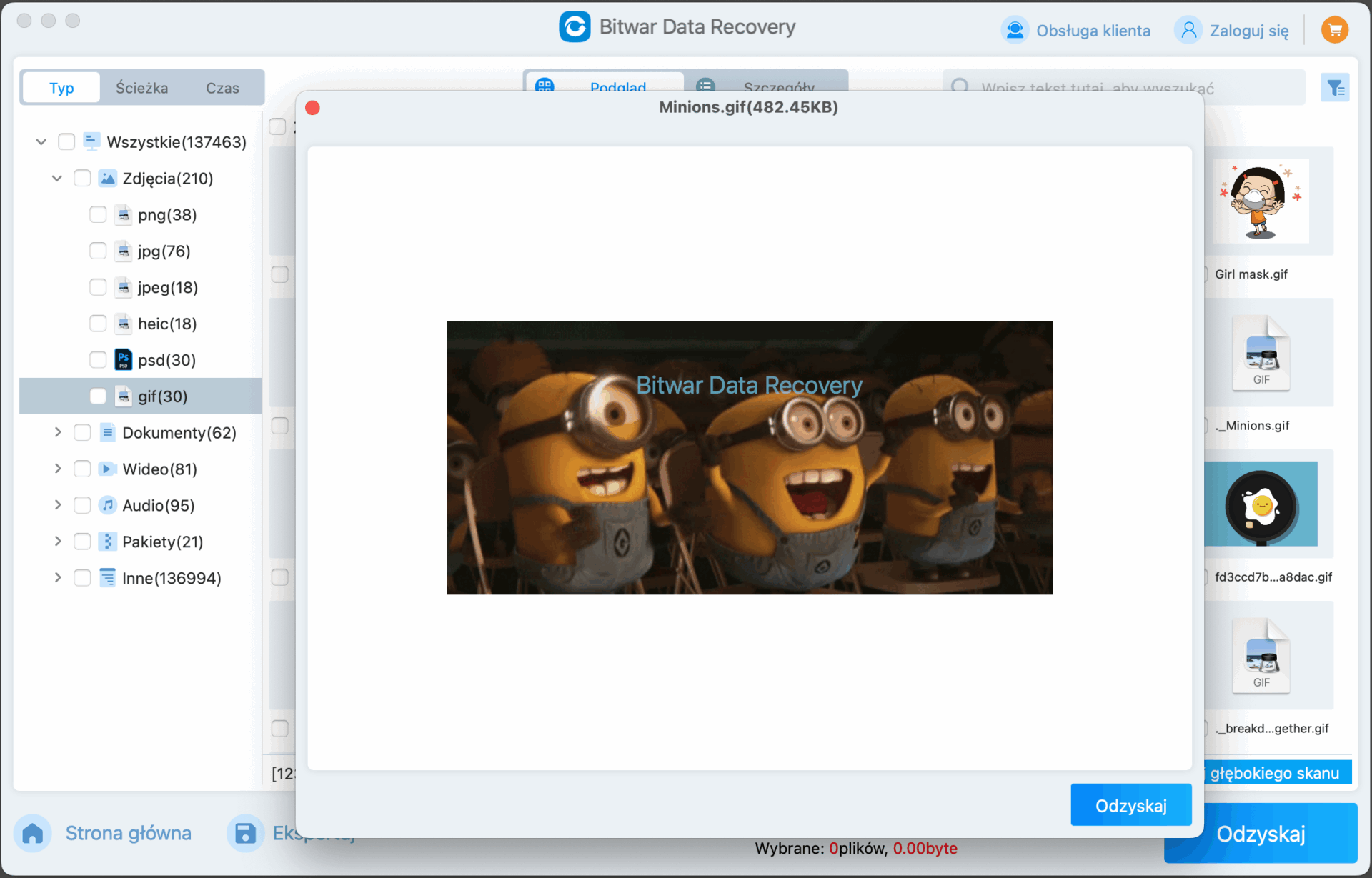
Wybierz wszystkie pliki, które chcesz odzyskać, a następnie kliknij przycisk Odzyskaj. Wybierz odpowiednią lokalizację (dowolne urządzenie pamięci, z wyjątkiem tego, które odzyskujesz) i odzyskaj/zapisz.
Aby uzyskać szczegółowe informacje odzyskać usunięte zdjęcia i filmy z aparatu Canon, zapoznaj się z Data Recovery.